6 Perbaikan Teratas untuk Kesalahan DirectX 'Tidak Dapat Mengalokasikan Memori yang Cukup' di Windows
Bermacam Macam / / November 13, 2023
DirectX adalah kumpulan antarmuka pemrograman aplikasi (API) yang memungkinkan game Anda dan program untuk berkomunikasi dan menggunakan GPU, memori, dan perangkat input PC Anda, seperti bermain game pengontrol. Jika DirectX mengalami masalah, permainan dan aplikasi multimedia Anda mungkin macet, dan Anda mungkin melihat kesalahan tersebut pesan 'Direct3D tidak dapat mengalokasikan memori yang cukup untuk menyelesaikan panggilan' di Windows 10 atau 11 Anda komputer.

Jika Anda beruntung, cukup kosongkan memori dengan menutup aplikasi dan program yang tidak diinginkan atau memulai ulang PC Anda akan mengatasi masalah tersebut. Namun, jika Anda terus melihat kesalahan tersebut bahkan setelah itu, Anda dapat mencoba tips berikut untuk memperbaiki masalah mendasar.
1. Jalankan Alat Diagnostik Memori Windows
Salah satu alasan umum mengapa DirectX menampilkan kesalahan kehabisan memori adalah jika PC Anda mengalami masalah RAM. Baik Windows 10 dan 11 menyertakan alat yang disebut Diagnostik Memori Windows
, yang dapat memindai sistem Anda untuk mencari masalah memori. Menjalankannya mengharuskan Anda me-restart PC Anda, jadi simpan semua pekerjaan Anda sebelum mengikuti langkah-langkah di bawah ini.Langkah 1: Klik ikon pencarian di taskbar, ketik alat jendela, dan tekan Enter.
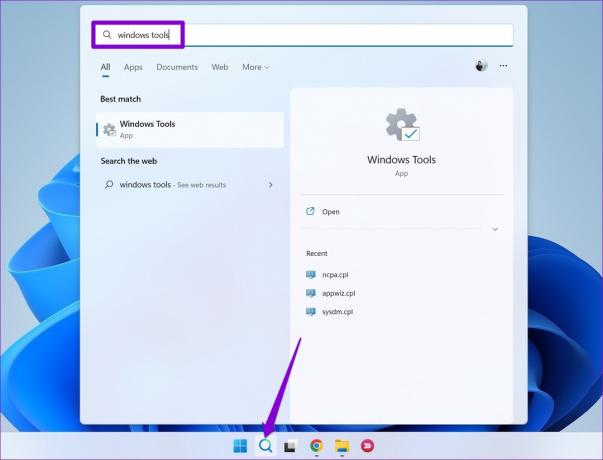
Langkah 2: Klik dua kali pada opsi Diagnostik Memori Windows.

Langkah 3: Pilih Ya ketika perintah Kontrol Akun Pengguna (UAC) muncul.

Langkah 4: Pilih opsi 'Mulai ulang sekarang dan periksa masalah'.

Setelah PC di-boot ulang, alat diagnostik akan memeriksa masalah RAM pada komputer Anda.
2. Tingkatkan Ukuran File Paging
Hal lain yang dapat Anda lakukan untuk memperbaiki kesalahan DirectX 'Tidak dapat mengalokasikan memori yang cukup' adalah dengan meningkatkan memori virtual, juga dikenal sebagai ukuran file paging. Ini akan memberikan lebih banyak memori virtual untuk sistem dan aplikasi Anda ketika RAM fisik tidak mencukupi.
Langkah 1: Tekan tombol Windows + pintasan keyboard S untuk membuka menu pencarian. Ketik melihat pengaturan sistem lanjutan dan tekan Enter.

Langkah 2: Di tab Advanced, klik tombol Settings di bawah Performance.
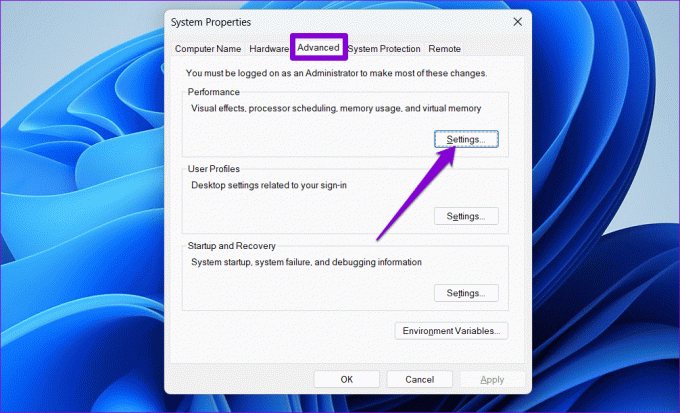
Langkah 3: Di jendela Performance Options, alihkan ke tab Advanced dan klik tombol Change.

Langkah 4: Hapus centang pada opsi 'Kelola ukuran file paging secara otomatis untuk semua drive'.
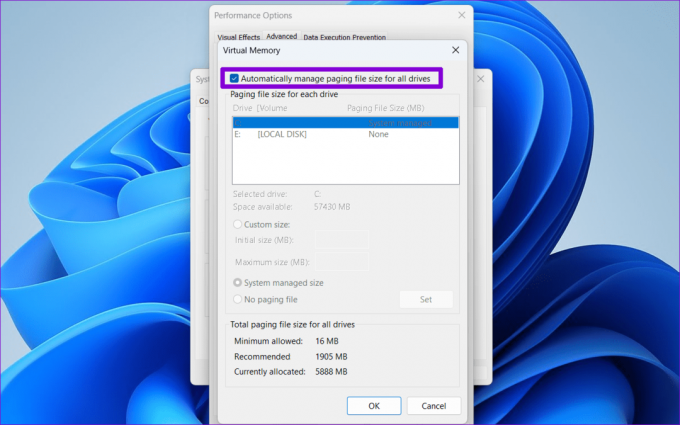
Langkah 5: Pilih drive tempat game atau aplikasi Anda berada dan klik opsi Ukuran khusus. Masukkan nilai yang diinginkan dalam kotak teks Ukuran awal dan Ukuran maksimum.
Catatan: Ukuran awalnya harus 1,5 kali ukuran RAM Anda, dan ukuran maksimalnya bisa sampai 3 kali ukuran RAM Anda.
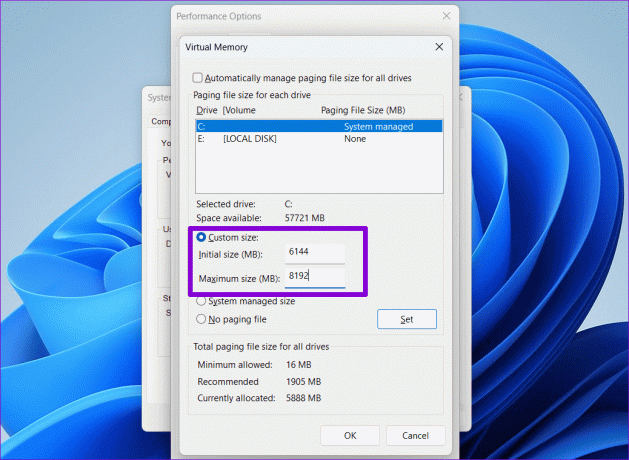
Langkah 6: Klik tombol Set lalu tekan OK.

Restart PC Anda setelah ini dan lihat apakah Anda masih mendapatkan kesalahan DirectX di Windows.
3. Hapus Cache DirectX
DirectX menyimpan data cache di komputer Anda untuk meningkatkan waktu pemuatan dan respons aplikasi. Namun, jika data ini tidak dapat diakses, hal ini dapat mencegah DirectX bekerja dengan benar di Windows dan menyebabkan kesalahan. Coba bersihkan cache DirectX untuk melihat apakah ini menyelesaikan masalah.
Langkah 1: Klik ikon pencarian di taskbar, ketik Pembersihan disk, dan tekan Enter.
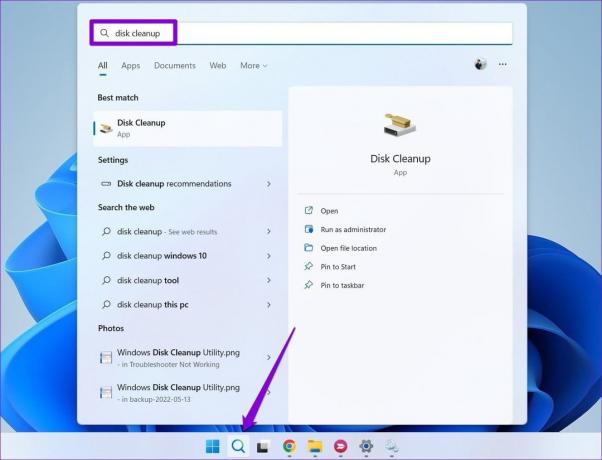
Langkah 2: Gunakan menu tarik-turun untuk memilih drive utama Anda dan klik OK.
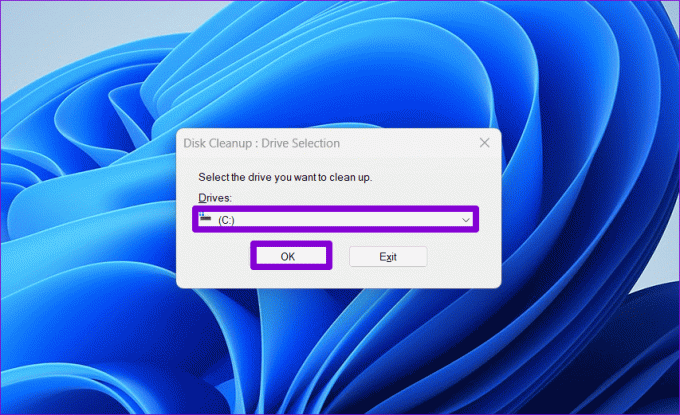
Langkah 3: Di bawah File yang akan dihapus, pilih opsi DirectX Shrader Cache dan klik OK.

Langkah 4: Pilih Hapus File saat diminta.

4. Ubah Pengaturan Grafik Dalam Game
Apakah kesalahan DirectX 'Tidak dapat mengalokasikan memori yang cukup' hanya muncul di game atau aplikasi tertentu? Jika ya, pertimbangkan untuk menurunkan pengaturan grafis di game atau aplikasi tersebut untuk mengurangi memori yang diperlukan. Ini akan berfungsi jika kesalahan disebabkan oleh game atau aplikasi yang mencoba menggunakan lebih banyak memori daripada yang tersedia di komputer Anda.
5. Perbarui DirectX
Memperbarui DirectX dapat membantu Anda mendapatkan patch terbaru, peningkatan, dan menghindari kesalahan seperti 'Tidak dapat mengalokasikan memori yang cukup' pada PC Windows 10 atau 11 Anda. Microsoft mendistribusikan pembaruan DirectX melalui Pembaruan Windows, jadi Anda perlu memeriksa pembaruan di sana.
Tekan tombol Windows + pintasan keyboard I untuk membuka aplikasi Pengaturan. Di tab Pembaruan Windows, klik tombol Periksa pembaruan untuk mengunduh dan menginstal pembaruan DirectX apa pun.

6. Perbarui atau Instal Ulang Driver Grafis
Masalah dengan driver grafis Anda di Windows juga dapat memicu kesalahan DirectX 'Tidak dapat mengalokasikan memori yang cukup'. Jadi, jika tidak ada yang berhasil, perbarui driver yang bermasalah sebagai upaya terakhir.
Langkah 1: Klik kanan pada ikon Start untuk membuka menu Power User dan pilih Device Manager dari menu Power User.

Langkah 2: Klik panah kecil di sebelah kiri Display adapter untuk meluaskannya. Kemudian, klik kanan pada driver grafis Anda dan pilih Perbarui driver.
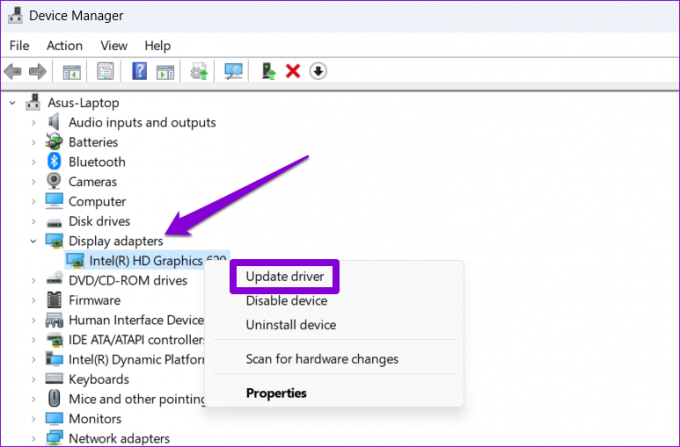
Ikuti petunjuk di layar untuk menyelesaikan pembaruan driver dan lihat apakah tindakan tersebut menyelesaikan kesalahan. Jika kesalahan tetap ada bahkan setelah itu, Anda perlu melakukannya hapus instalan drivernya menggunakan Pengelola Perangkat. Setelah itu, restart PC Anda dan izinkan Windows menginstal ulang driver yang hilang saat boot.
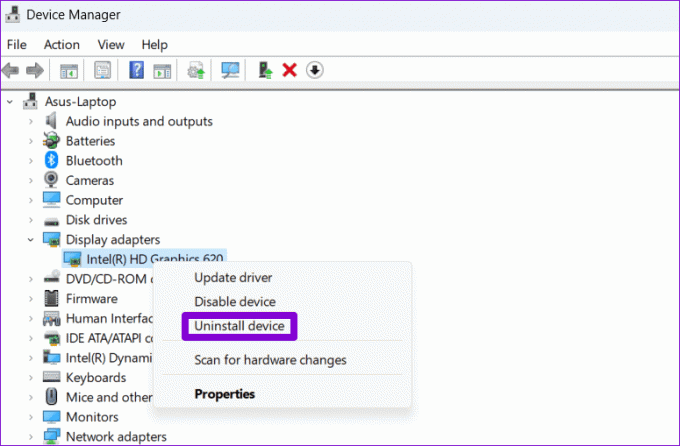
Tidak Ada Lagi Kesalahan DirectX
Hal terakhir yang ingin Anda alami ketika Anda siap bersantai dengan beberapa game adalah kesalahan DirectX seperti 'Tidak dapat mengalokasikan memori yang cukup.’ Semoga tips di atas membantu Anda memperbaiki kesalahan tersebut, dan Anda dapat menikmati sesi permainan Anda dengan damai.
Terakhir diperbarui pada 26 September 2023
Artikel di atas mungkin berisi tautan afiliasi yang membantu mendukung Teknologi Pemandu. Namun, hal itu tidak mempengaruhi integritas editorial kami. Kontennya tetap tidak memihak dan autentik.

Ditulis oleh
Pankil adalah Insinyur Sipil yang menjadi penulis lepas dari Ahmedabad, India. Sejak kedatangannya di Guiding Tech pada tahun 2021, ia mendalami dunia panduan cara dan pemecahan masalah di Android, iOS, Windows, dan Web di Guiding Tech. Jika waktu mengizinkan, dia juga menulis di MakeUseOf dan Techwiser. Selain kecintaannya pada keyboard mekanis, dia adalah penggemar langkah kaki yang disiplin dan terus merencanakan perjalanan internasionalnya bersama istrinya.

